Jak możesz zrobić zrzuty ekranu na tabletach z Androidem

- 2526
- 503
- Roman Pawlik
Dość często użytkownicy wysyłają sobie różne zdjęcia, zdjęcia, zdjęcia i filmy. Ale obraz przekazywania ekranu jest również aktywnie używany.
Z różnych powodów potrzebne są zrzuty ekranu z różnych. Ktoś po prostu dzieli się interesującymi, zabawnymi i ważnymi informacjami. Inni odrzucają kontakty innych osób przez zdjęcie ekranu, wysyłają lokalizację, udostępniaj instrukcje.

Oznacza to, że zrzuty ekranu są bardzo uniwersalne i mogą się przydać w dowolnym momencie i w różnych sytuacjach. Jedynym pytaniem jest, jak poprawnie uczynić je na komputerach tabletów pod kontrolą systemu operacyjnego Android Mobile.
Istnieją uniwersalne sposoby pracy na większości tabletek na Androida. Plus wielu producentów ma własną funkcjonalność do wykonywania takich zadań.
Uniwersalne metody tabletek na Androida
Potencjalnie istnieje kilka opcji, jak zrobić zrzut ekranu na Androida, jeśli użytkownik ma do dyspozycji tablet. Praktycznie nie ma różnic od smartfonów. Rzeczywiście, w obu przypadkach używany jest ten sam mobilny system operacyjny.
Metoda pracy, istotna dla konkretnego urządzenia, w dużej mierze zależy od wersji systemu systemu Android, a także od producenta.
W przypadku wszystkich samolotów z Androidem używana jest jedna z poniższych opcji tworzenia obrazów ekranu:
- Połączenie przycisku zasilania i klawiszy redukcji głośności. Najbardziej uniwersalna i najczęstsza opcja. Aby uzyskać ekran ekranu, po prostu wyciśnij te przyciski i przytrzymaj je w zaciśniętym stanie przez kilka sekund. Zwykle podczas tworzenia zrzutu ekranu słychać odpowiedni dźwięk, jak migawka aparatu. Przyciski najważniejsze do naciśnięcia w tym samym czasie. W przeciwnym razie po prostu zmniejszysz objętość lub blokujesz tabletkę.
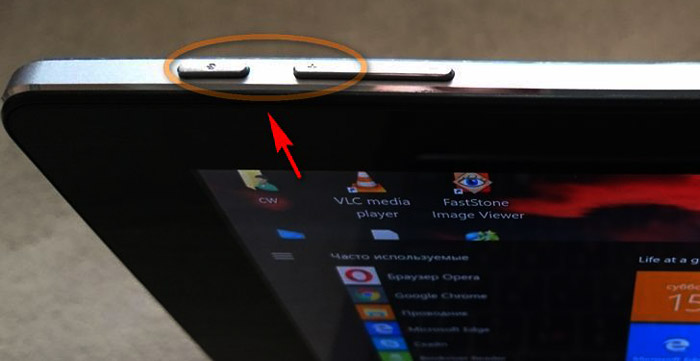
- Przycisk zasilania. Niektóre tablety, które zawierają głównie urządzenia z Androidem 9 i świeże, mogą być wykonane przez ekran, po prostu zaciskając klawisz zasilania. Kiedy go zachowuje, pojawia się menu, w którym jeden z punktów jest specjalnym zrzutem ekranu zespołu. Dość wygodna alternatywa dla poprzedniej opcji. Chociaż taki obraz wymaga więcej czasu, a naprawienie czegoś w dynamice jest znacznie trudniejsze.
- Przycisk najnowszych aplikacji. Jeśli naciśniesz klawisz w postaci kwadratu u dołu wyświetlacza, menu z niekompletnymi procesami zostanie otwarte. Istnieje odznaka, która jest odpowiedzialna za utworzenie natychmiastowego ekranu ekranu.
Jednocześnie niektóre tablety mają możliwość skonfigurowania i dostosowania automatycznego zrzutu ekranu, ale inne nie mają takiej funkcji na tym samym Androidzie.
Zrzuty ekranu na tabletach różnych marek
Osobno warto rozważyć, jak tworzyć zrzuty ekranu w zależności od producenta tabletu.
Instrukcje zostaną przedstawione na przykładzie kilku popularnych marek.
- SAMSUNG. Jeśli mówimy o starych urządzeniach popularnej południowokoreańskiej marki, w której używany jest Android 2.3, potem tutaj możesz jednocześnie zaciskać przyciski „Strona główna” i „Wstecz”. W bardziej nowoczesnych wersjach metoda działa z jednoczesnymi naciśnięciami przycisków „domowych” i żywienia. Istnieją również urządzenia, w których obie metody działają jednocześnie. I są takie, w których dostępna jest tylko jedna z opcji. I najbardziej zaawansowane tablety całkowicie obsługują funkcję tworzenia zrzutów ekranu za pomocą gestów. Ale w tym celu musisz aktywować odpowiednią funkcję, która jest domyślnie wyłączona.

- HTC. Te tablety używają jednej z dwóch opcji. Jest to uniwersalna metoda opisana wcześniej lub przy użyciu przycisku i zasilania „Home”. Ostatnia opcja nie jest dostępna na wszystkich gadżetach. Dlatego, jeśli nie działało, użyj pierwszego.

- Xiaomi. Urządzenia tej marki mają dodatkową funkcję, która umożliwia utworzenie ekranu tabletu. Jako opcję możesz zaciskać przycisk redukcji głośności i nacisnąć przycisk w postaci 3 pasów. To jest klucz menu. Ale także użytkownik ma możliwość odkupu ekranu, otworzyć panel powiadomień, a tutaj naciśnij przycisk zrzutowy. Jest przedstawiony w postaci otwartych nożyczek.
- LG. Chociaż tablety tej marki nie są najbardziej popularne na rynku, są nadal aktywnie kupowane i używane. W przypadku tych tabletów dodatkowa funkcja o nazwie Quick Memo została wbudowana w podstawowy system operacyjny Androida. Oprócz ujęć ekranu za pośrednictwem tej markowej aplikacji możesz edytować wynikowy obraz, zmienić rozmiar, dodać tekst itp. Oczywiście uniwersalna metoda tworzenia zrzutów ekranu jest również dostępna dla LG.

- Lenovo. Te komputery tabletów wyposażły również funkcję zbudowaną -in do tworzenia obrazów ekranowych. Aby go aktywować, możesz zaciskać przycisk zasilania i zablokować. Lub otwórz menu upuszczania i tam kliknij przycisk „Zrzucanie zrzutów ekranu”.
Ponieważ marki wyprodukowane przez tablety są dużą liczbą do uznania każdej firmy za dość problematyczne.
Ponieważ wszystkie z nich działają na Androida, standardowa metoda natychmiastowych zdjęć ekranu działa dla wszystkich. Plus niektóre firmy oferują własne narzędzia. To pozwala użyć jednego z 2, a czasem więcej opcji naprawy tego, co dzieje się na wyświetlaczu.
Zrzuty ekranu za pomocą oprogramowania
Jeśli z jakiegoś powodu użytkownik nie chce używać standardowych narzędzi lub musisz uzyskać dodatkowe możliwości, wówczas obrazy ekranu można tworzyć za pomocą specjalnych aplikacji.
W rzeczywistości platforma mobilna oferuje wiele różnych opcji, jak zrobić zrzut ekranu na Android Planeta za pomocą programów innych firm. Warto podać kilka popularnych przykładów.
- Master ekranu. Całkiem funkcjonalny program, który rozprzestrzenia się za darmo. Ustawienia powinny pozwolić na wyświetlacz na oknach, a także aktywować pływający przycisk. W rezultacie migawka ikona migawki aparatu będzie stale wyświetlana na ekranie, która z łatwością porusza się po komputerze stacjonarnym. Oprócz zwykłych wyświetlaczy wyświetlacza, za pośrednictwem tej aplikacji możesz pieścić, wyciąć obrazy, szyć je z innymi, aby uzyskać długi zrzut ekranu, wysłać, edytować i zapisać.
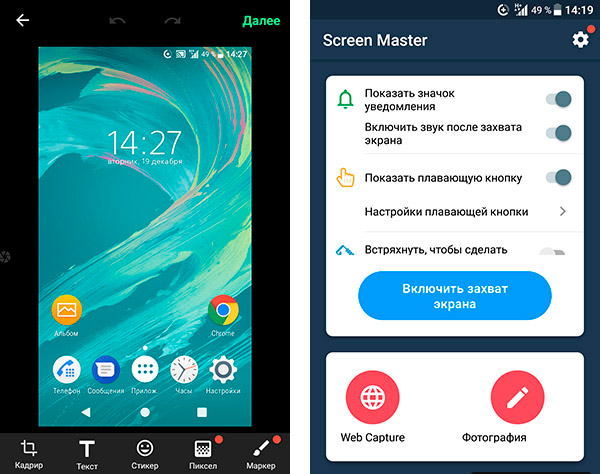
- Zrzut ekranu. Dodatek o lakonicznej nazwie całkowicie wyświetlający swoją esencję. Program nie tylko zapisuje obrazy z pulpitu, ale także pozwala im je dostosować, dodawać tekst i różne efekty specjalne.
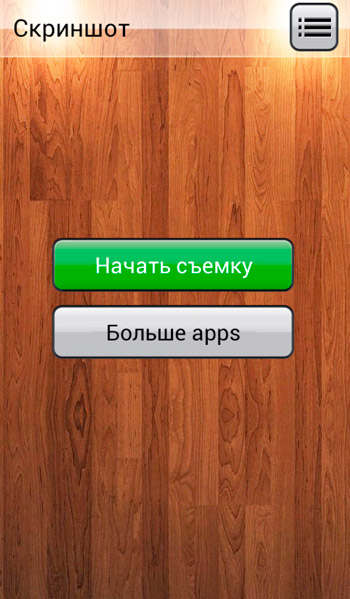
- Zgłaszanie zrzutów ekranu. Bardzo proste, ale jednocześnie użyteczny i funkcjonalny program mobilny dla tabletów i smartfonów z systemem systemu Android OS. Urzeka, zapisuje, wysyła do przyjaciół i edytuje odebrane obrazy.
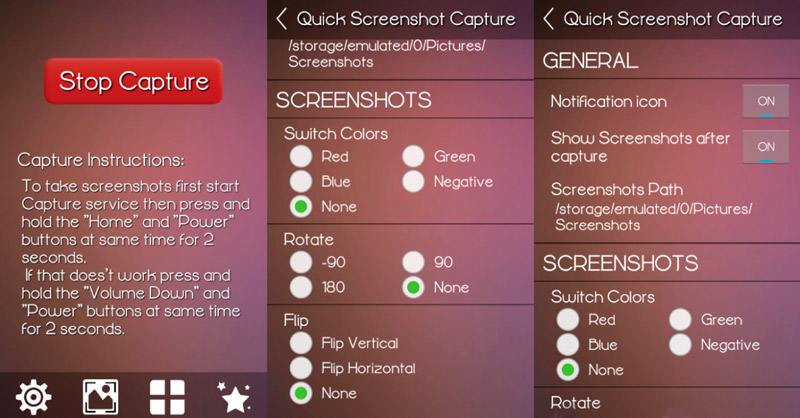
- OK zrzut ekranu. Przydatne i lekkie narzędzie, które umożliwia proste ruchy z minimalnymi wysiłkami w celu utrzymania obrazów stacjonarnego tabletu. Istnieją narzędzia do edycji, cięcia, oszczędzania i wysyłania gotowych plików do swoich znajomych za pośrednictwem różnych posłańców i sieci społecznościowych.
To tylko niewielka część aplikacji, za pomocą których można osiągnąć pożądane.
Sam użytkownik musi zdecydować, jak wygodniej jest zrobić zrzut ekranu na tablecie pod kontrolą Androida i czego użyć do tego. Niektóre nie zawracają sobie głowy i używają standardowych narzędzi wbudowanych. Inni chcą uzyskać więcej możliwości, a zatem, aby tworzyć obrazy ekranowe, wolą korzystać z odpowiednich aplikacji.
Tworzenie długiego zrzutu ekranu
Wielu prawdopodobnie będzie zainteresowanych pytaniem, jak zrobić długi zrzut ekranu na Androidzie. Takie zdjęcie wyróżnia się przechwytywaniem nie tylko obszaru objętego wyświetlacza, ale także całej strony lub większości.
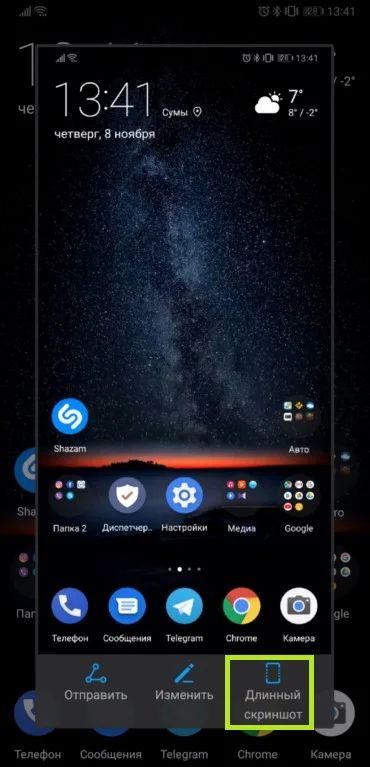
Istnieją różne aplikacje, z którymi można wykonać kilka zdjęć ekranu, a następnie ręcznie połączyć je w jeden duży obraz. Ale to zajmuje dużo czasu i wysiłku.
Najłatwiejszym sposobem jest wykonanie zwoju. Ale są tu niuanse. Nie każdy tablet ma odpowiednią funkcję. Dlatego w niektórych przypadkach będziesz musiał użyć aplikacji trzeciego.
Obecnie zbudowany obraz przewijania można znaleźć w urządzeniach takich marek, jak Huawei i Samsung.
W Huawei odpowiednia funkcja pojawiła się z oprogramowaniem układowym EMUI 5.0. Tutaj musisz podjąć następujące kroki:
- Otwórz stronę lub ekran, który należy zapisać;
- Ustaw przycisk zasilania i klucz redukcji głośności;
- Poczekaj na kliknięcie i pojawienie się wiadomości o zrzucie ekranu;
- Przed zniknięciem animacji naciśnij przycisk ScrollShot;
- Następnie rozpocznie się przewijanie ekranu, co pozwala uchwycić dodatkowy obszar;
- Gdy obraz osiągnie żądany próg, musisz kliknąć przycisk Scroll Stop.
Następnie obraz pozostanie na urządzeniu i można go obejrzeć.
Jeśli są to urządzenia marki Samsung, kolejność pracy będzie nieco inna. Na starszych gadżetach funkcja nazywa się Capture More. W zaktualizowanych wersjach nazwa została zastąpiona przechwytywaniem przewijania. Ale esencja tego nie zmieniła się.
Sekwencja będzie taka:
- Aktywuj w menu dodatkowych ustawień Funkcja o nazwie Smart Capture (jeśli nie jest, twój tablet nie obsługuje takiej opcji);
- Otwórz ekran, który zostanie przechowywany;
- Zrób ekran w trybie normalnym;
- Po utworzeniu obrazu naciśnij przycisk przechwytywania przewijania (lub przechwycić więcej) w dolnej części wyświetlacza;
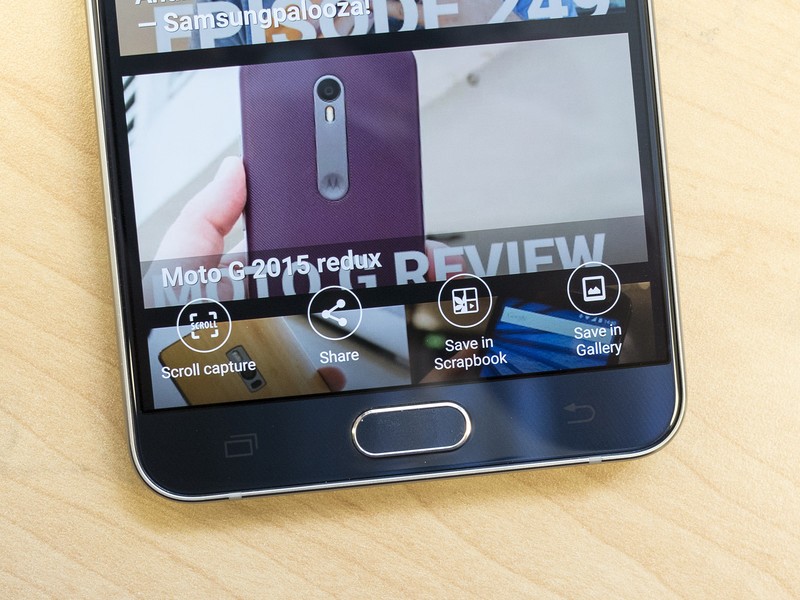
- Klikając ten przycisk, stopniowo przesuwaj się w dół w dół zachowanego obszaru obrazu.
Wszystko, gdy obraz jest gotowy, pozostaje tylko po to, by go zapisać i używać według własnego uznania.
Ważne jest, aby zrozumieć, że nie wszystkie tabletki Samsung i Huawei obsługują odpowiednią funkcję zbudowaną. W większości przypadków nie jest fabryczne narzędzie do tworzenia długiego ekranu z przewijaniem. Dlatego jedynym rozwiązaniem jest zastosowanie specjalnych aplikacji.
Mają własną regulację aplikacji, która pozwala dostosować pracę programu. Przykłady takie jak Longshot i Stich & Share mogą podać popularne rozwiązania. Praca z nimi jest niezwykle prosta. Musisz zrobić zwykły ekran, a następnie pociągnąć obraz w dół, rozszerzając się do wymaganych granic. Jednocześnie druga aplikacja jest bardziej skłonna do przyklejenia kilku różnych zrzutów ekranu niż wykonuje pełne długie zdjęcie.
Gdzie szukać zrzutów ekranu
Zdarza się również, że użytkownik, zrobił zdjęcie, nie może go w żaden sposób znaleźć. Istnieją różne powody. Na przykład wykonano zdjęcie ekranów tabletu lub telefonu na podstawie Androida i okazało się, że nieudane, krzywe lub po prostu nie potrzebuje już użytkownika. Naturalne jest dowiedzieć się, jak usunąć zrzut ekranu, aby nie odbył się na urządzeniach. Albo musisz znaleźć to zdjęcie, edytować, patrzeć ponownie, wysłać innego użytkownika itp.
Musisz dowiedzieć się, gdzie są zachowane i gdzie można je znaleźć.
Jest tutaj kilka opcji.
- Konduktor. Korzystając z wbudowanego przewodnika lub jednej z popularnych aplikacji, możesz bez problemów dostać się do miejsca zachowania obrazów ekranu. Zwykle w ustawieniach użytkownik może wybrać między pamięcią wewnętrzną a kartą pamięci. Jednocześnie zwykle wymagane jest otwarcie folderu z obrazami, a już zawiera podekatalog „zrzutów ekranu”, „ujęcia ekranu” lub innej odpowiedniej sekcji.
- Galeria. Najczęściej użytkownik idzie standardową ścieżką. Aby dostać się do zrzutów ekranu, musisz otworzyć „galerię”, a tutaj, aby przejść do sekcji „Zrzuty ekranu” lub „zrzuty ekranu”. Nazwa folderu zależy bezpośrednio od producenta tabletu i wersji mobilnego systemu operacyjnego.
- Chmura. Często w celu oszczędzania miejsca, a także w celu utrzymywania obrazów w przypadku rozpadu dysku flash lub losowego usuwania zdjęć z urządzenia, użytkownicy synchronizują galerię z przechowywaniem w chmurze. Dlatego zdjęcia automatycznie trafiają do chmury, w której można je łatwo znaleźć. Potrzebujesz tylko dostępu do Internetu.
Problemy z tworzeniem zrzutów ekranu na tabletach użytkowników zwykle nie mają. W rzadkich przypadkach można przypadkowo usunąć specjalny folder. Ale łatwo jest naprawić sytuację. W prawej sekcji wystarczy, aby utworzyć nowy folder zrzutów ekranu i wszystko powinno zarobić. Ponadto prawdopodobieństwa nie można wykluczyć, że pamięć zakończy się na tablecie. Wtedy urządzenie nie pozwoli na tworzenie nowych zdjęć, dopóki miejsce nie zostanie wydane.
Subskrybuj, zostaw komentarze i recenzje, zadaj odpowiednie pytania!
- « Bezprzewodowe ładowarki dla wybranych funkcji iPhone'a i najlepszych modeli
- Co to jest plik nietoperzy, jak tworzyć pliki przetwarzania pakietów »

